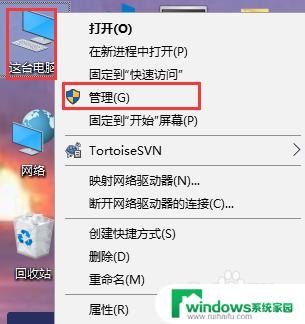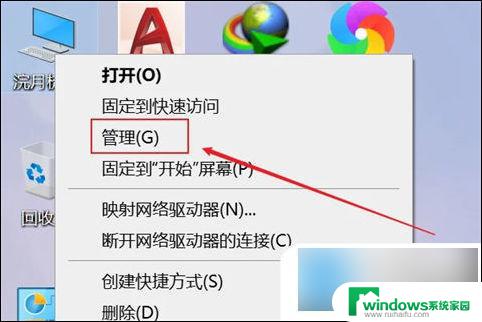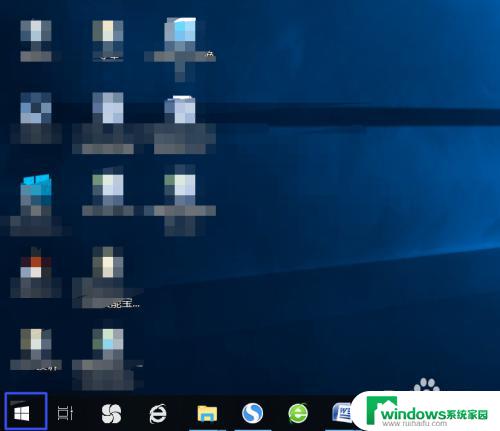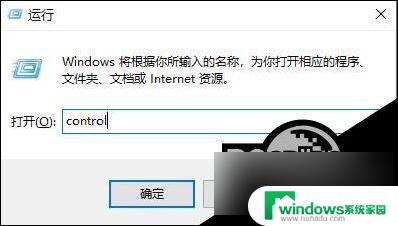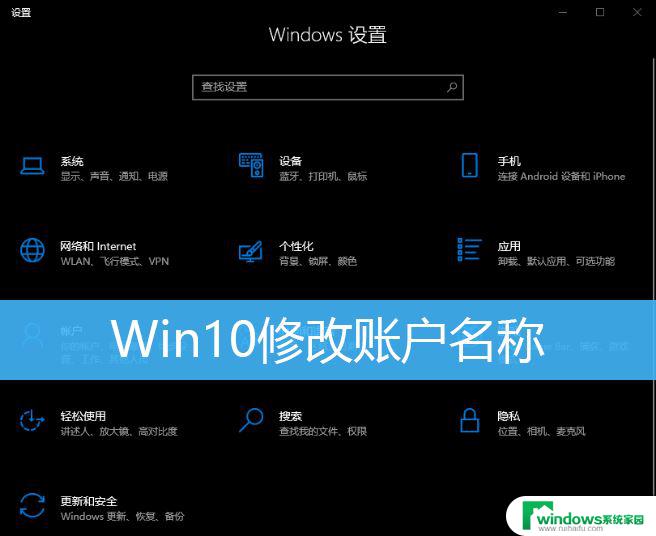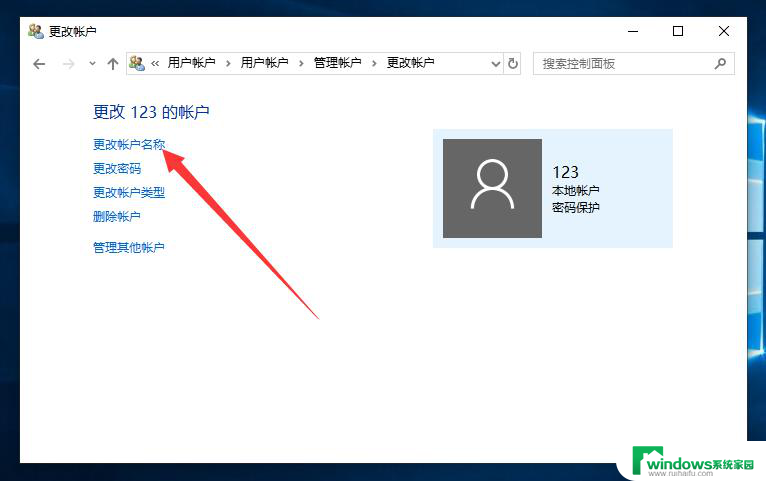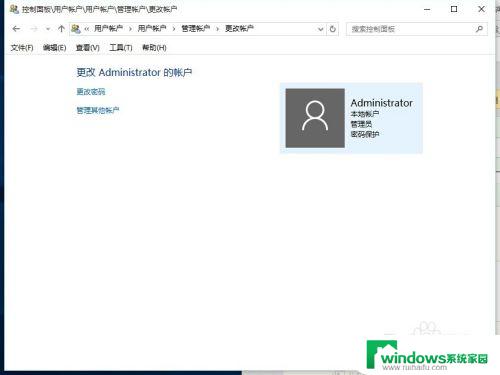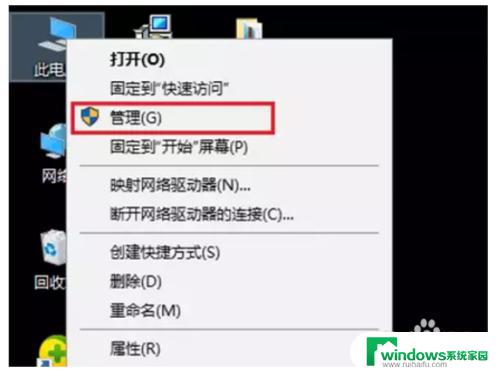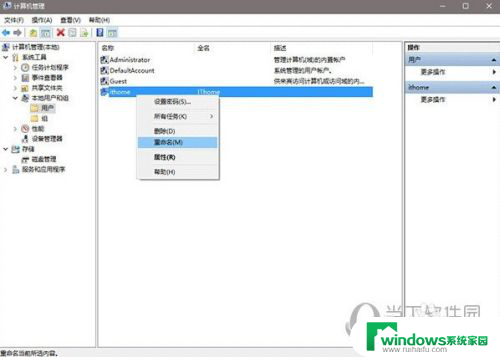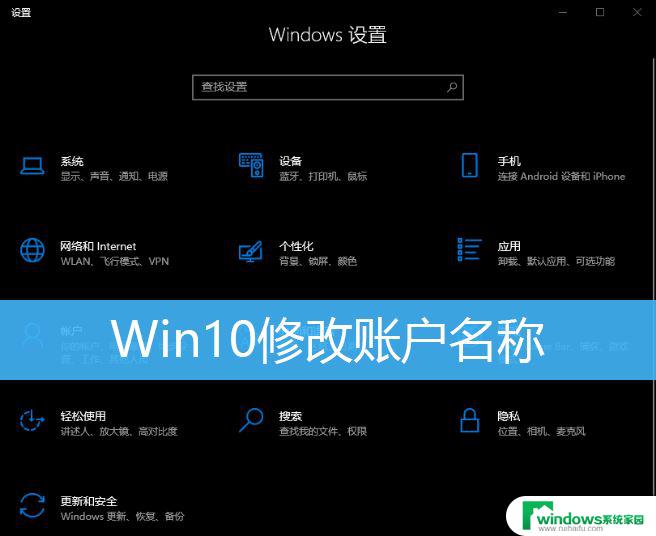win10更换用户名 Win10怎么修改电脑用户名
在使用Win10操作系统的过程中,有时候我们可能会需要更换电脑的用户名,或者修改原有的用户名,这个过程可能会让一些用户感到困惑,不知道应该如何操作。事实上Win10系统提供了非常简单的方法来更改电脑的用户名,只需要按照一定的步骤就可以轻松完成。接下来我们将详细介绍Win10系统中如何更换电脑用户名的方法。
方法如下:
1.在Windows10系统,右键点击屏幕上的“此电脑”图标。在弹出菜单中选择“属性”的菜单项。
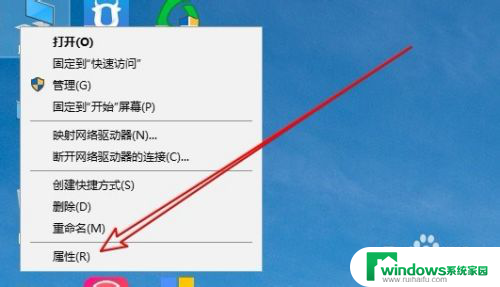
2.然后在打开的Windows10的系统窗口中点击左上角的“控制面板主页”的快捷链接。
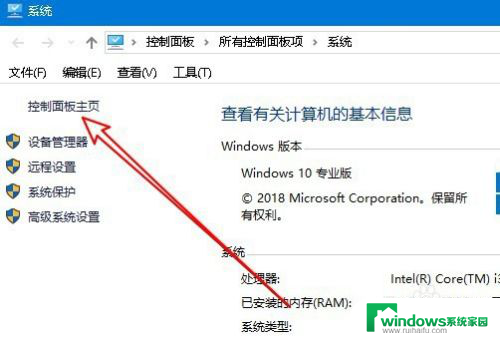
3.接下来在打开的Windows10的控制面板窗口中点击“用户帐户”的图标。
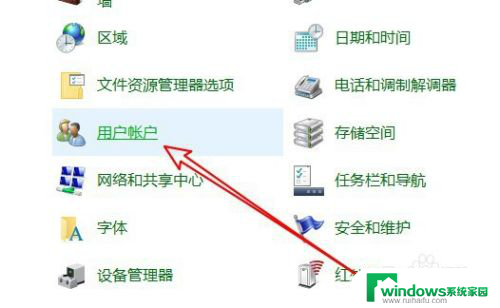
4.然后在打开的我的用户帐户的窗口中点击“更改帐户名称”的快捷链接。
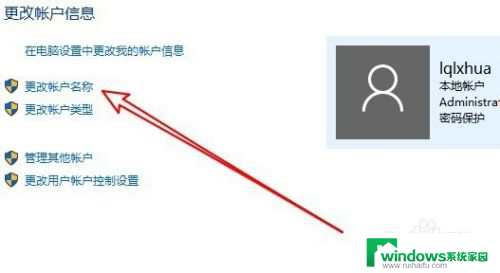
5.接着在打开的编辑页面中,输入新的系统用户名。然后点击右下角的“更改名称”的按钮就可以了。
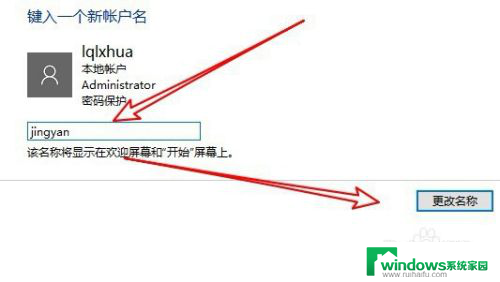
6.总结:
1、打开Windows10系统的控制面板
2、点击控制面板窗口中的用户帐户图标
3、然后在更改用户帐户页面输入新用户名

以上就是win10更换用户名的全部内容,碰到同样情况的朋友们赶紧参照小编的方法来处理吧,希望能够对大家有所帮助。